
【iPhone】リマインダー共有で作業効率UP!便利機能もご紹介
Contents[OPEN]
【iPhone】リマインダーの共有アイコンが表示されない!
「せっかくリマインダーの共有機能を使おうと思ったのに、共有アイコンが表示されない!」というトラブルで困っている方はいませんか?
最後に、リストの編集画面で「共有」が表示されない時の対処方法をご紹介します。
iCloudの設定が原因かも
リマインダーの共有アイコンが表示されない主な原因は、ズバリiCloudの設定がほとんどです。iCloud上でリマインダーを許可していない場合、共有アイコンが表示されません。
というのも、リマインダーはiCloud経由で利用する機能です。
iCloud上で許可されていないと、十分に機能を発揮できないのです。
iCloudの設定方法
リマインダーの機能を余すことなく活用するためには、iCloudの許可は必須です。
ここからは、iCloudでリマインダーを許可する方法を説明します。
まずiPhoneの「設定」アプリを起動します。
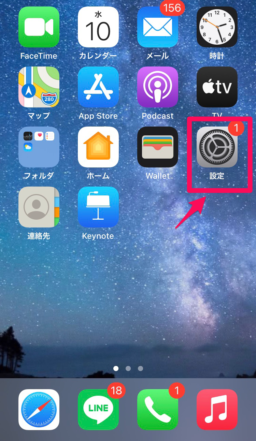
設定アプリを起動したら、名前の部分をタップします。
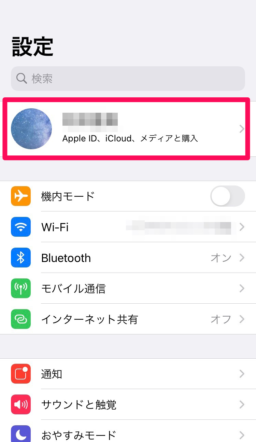
項目内のiCloudをタップします。

リマインダーのアプリを探し、緑色の表示にしてください。これで、リスト共有アイコンが表示されますよ。
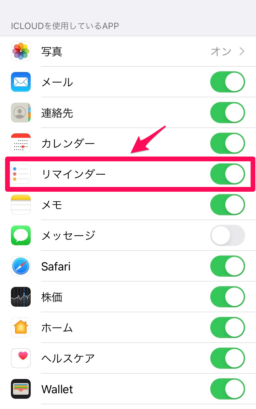
iPhoneのリマインダーアプリを有効活用しよう!
タスク管理、スケジュール管理を完璧にこなしてくれる「リマインダー」は、一度使うと無くてはならない存在になるアプリです。
特に共有機能は素晴らしく、オフィスシーンはもちろん、プライベートシーンでも大活躍してくれること間違いないでしょう。
ぜひこの機会に、便利なリマインダー共有機能をぜひ使ってみてくださいね♪